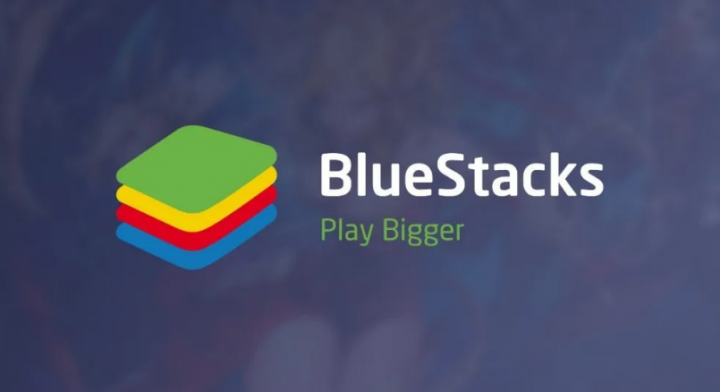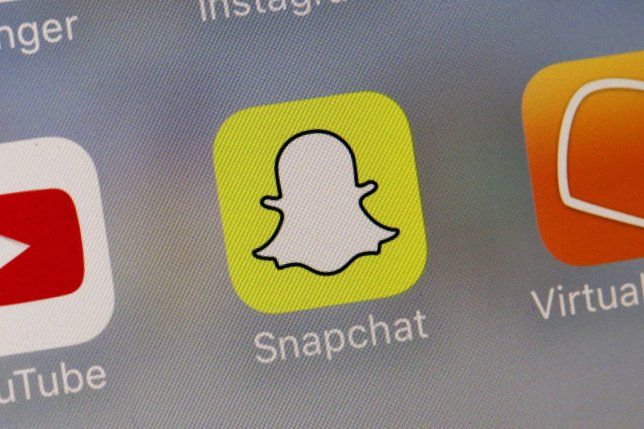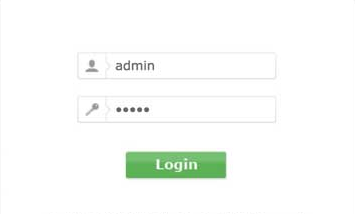Ako opraviť Windows Media Player nefunguje
Väčšinou sa vám môže stať, že prehrávač Windows Media Player neotvoríte alebo nefunguje, alebo že nedokáže prehrávať súbory MP4 alebo DVD ani konvertovať disky CD alebo Media. Mohli by ste čeliť mnohým ďalším príznakom, ako napríklad - po klepnutí na ikonu prehrávača alebo po jeho prinútení k otvoreniu sa nič nestane. Rozhranie sa nezobrazuje, stále krúži modrý kruh, čo znamená, že sa načítava, a podobne. V tomto článku si povieme, ako nefunguje Windows Media Player nefunguje. Poďme začať!
Windows Media Player, zabudovaný prehrávač médií aj pre Windows 10/8/7. Pre streamovanie médií to bola vždy preferovaná voľba, pretože je predinštalovaný s operačným systémom Windows a podporuje tiež väčšinu formátov mediálnych súborov. Má takmer všetky funkcie, ktoré majú iné veľké a veľké prehrávače médií - napríklad vytváranie zoznamov skladieb atď., Sa Windows Media Player väčšinou neotvorí alebo nedokáže prehrať ani MP4 alebo DVD. To je v skutočnosti hrozné! Windows Media Player je zabudovaný prehrávač médií aj pre Windows 7/8/10. Bol predinštalovaný so systémom a podporuje tiež väčšinu formátov mediálnych súborov
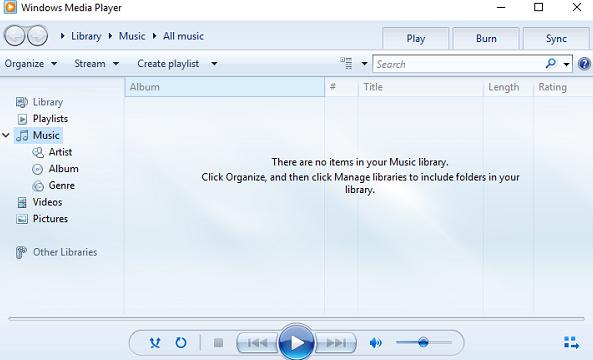
Prehrávač Windows Media Player sa neotvorí
Ak sa váš Windows Media Player neotvorí alebo nefunguje, môžu vám pomôcť niektoré z týchto návrhov, ako problém vyriešiť:
- Spustite vstavané nástroje na riešenie problémov WMP
- Znova zaregistrujte tieto súbory DLL
- Použite Fix WMP Utility
- Odstráňte a odstráňte knižnicu Window Media Player
- Odinštalujte a potom znova nainštalujte program Windows Media Player.
Spustite program Windows Media Player Troubleshooter
Ak chcete vyriešiť problém, ktorý Windows Media Player neotvorí, môžete spustiť Poradcu pri riešení problémov s Windows Media Player. Ak chcete otvoriť Poradca pri riešení problémov s prehrávačom Windows Media Player, musíte urobiť nasledovné:
- Kliknite na ikonu Win + R súčasne otvorte klávesy Bež box.
- Typ msdt.exe -id WindowsMediaPlayerConfigurationDiagnostic v poli a potom klepnite na Ok otvorte sprievodcu riešením problémov. Kliknite Ďalšie spustiť Poradcu pri riešení problémov.
- Klepnite na Použite túto opravu aby ste obnovili pôvodné nastavenia WMP
Teraz musí byť opravená chyba programu Windows Media Player, ktorá nereaguje.
Môžete tiež spustiť vstavané nástroje na riešenie problémov WMP. Spustite nastavenia prehrávača Windows Media Player, knižnicu prehrávača Windows Media Player a DVD prehrávača DVD prehrávača Windows Media Player a potom skontrolujte, či vám pomôžu problém vyriešiť.
ako zmeniť vyzváňací tón Messenger
Znova zaregistrujte tieto súbory DLL
Môžete tiež preregistrovať niektoré súbory DLL a opraviť chybu, ktorá nefunguje v prehrávači Windows Media Player. Pozrime sa na tutoriál:
- Typ cmd v Vyhľadávanie lišta a potom kliknite pravým tlačidlom myši Príkazový riadok aby ste vybrali Spustiť ako správca .
- Postupne zadajte nasledujúce príkazy do okna a potom kliknite na tlačidlo Zadajte po každom príkaze:
regsvr32 vbscript.dll
regsvr32 jscript.dll
regsvr32 wmp.dll
- Ďalej ukončite príkazový riadok a reštartujte počítač. Teraz môžete vidieť, že problém s funkciou Windows Media Player nefunguje.
Použite Fix WMP Utility
Použite freeware Fix WMP Utility pre Windows. Táto freeware prenosná aplikácia sa preregistrujevšetky príslušné súbory Windows Media DLL potrebujú pre bezproblémové fungovanie prehrávača Windows Media Player.
Odstráňte knižnicu Windows Media Player
Je možné opraviť chybu, ktorá nefunguje v prehrávači Windows Media Player, odstránením knižnice prehrávača Windows Media Player. Poďme mať rýchleho sprievodcu:
- Otvor Bež rámček, napíš services.msc v poli a potom klepnite na Ok aby sa otvorili Služby .
- Nájsť Služba zdieľania siete Windows Media Player , pravým tlačidlom myši ho vyberte Prestaň .
- Klepnite na ikonu Vyhrajte + E. súčasne otvoriť Prieskumník súborov , a potom prejdite na C: Users Default AppData Local Microsoft .
- Dvojité kliknutie Mediálny prehrávač otvorte ho a potom odstráňte a odstráňte všetky súbory Knižnica Windows Media (.wmdb) typy súborov vo vnútri priečinka.
- Skúste tiež znova otvoriť program WMP, potom by mal byť opravený problém s nefunkčným prehrávačom Windows Media Player.
Odinštalujte a preinštalujte Windows Media Player
Ak stále nič nepomáha, môžete odinštalovať a preinštalovať Windows Media Player cez Ovládací panel> Programy a funkcie> Zapnutie alebo vypnutie funkcií systému Windows.
V zozname, ktorý je uvedený v abecednom poradí, musíte túto možnosť rozbaliť Mediálna funkcia . Zrušte začiarknutie políčka vedľa Windows Media Player a potom r naštartujte systém.

plážové cvičenie na Kodi
Ak žiadna z vyššie uvedených metód nemôže vyriešiť chybu, ktorá nefunguje v programe Windows Media Player, mali by ste sa pokúsiť znova nainštalovať program Windows Media Player. Postupujte podľa pokynov uvedených nižšie:
- Typ ovládací panel v Vyhľadávanie lištu a potom ju otvorte klepnutím na tú najlepšiu.
- Nastaviť Zobraziť podľa malých ikon a potom klepnite na Programy a príslušenstvo .
- Klepnite na Zapnite alebo vypnite funkcie systému Windows v ľavom paneli. V novo vyskakovacom okne rozbaľte položku Funkcie médií a potom zrušte začiarknutie políčka vedľa Windows Media Player . Prečítajte si správu a potom klepnite na Áno, a Ok .
- Teraz reštartujte počítač a potom sa vráťte späť a začiarknite políčko vedľa položky Windows Media Player . Potom reštartujte počítač. Váš systém potom automaticky nainštaluje WMP.
V systéme Windows 10 môžete tiež otvoriť Nastavenia> Aplikácie> Aplikácie a funkcie> Spravovať voliteľné funkcie> Vyhľadajte Windows Media Player a potom vyberte Odinštalovať.

Po dokončení inštalácie sa prihláste znova.
Záver
Dobre, to bolo všetko, ľudia! Dúfam, že sa vám tento článok o prehrávači Windows Media Player nepáči, považujete ho za užitočný. Dajte nám o tom spätnú väzbu. Tiež, ak máte ďalšie otázky týkajúce sa tohto článku. Dajte nám potom vedieť v sekcii komentárov nižšie. Čoskoro sa ozveme.
Prajem vám krásny deň!
Pozri tiež: Čo je Softvér Reporter Tool - návod